Specificare le impostazioni sul pannello di controllo
Effettuare le seguenti impostazioni di rete in base all'interfaccia di rete utilizzata.
Se è stata collegata la stampante a una rete, effettuare le impostazioni relative all'ambiente di rete richieste.
La tabella seguente illustra le impostazioni del pannello di controllo e i relativi valori predefiniti. Queste voci compaiono nel menu [Impost.rete].
Nome impostazione |
Valore |
|---|---|
1.DHCP |
Attivo |
2.Indirizzo IP |
0.0.0.0 |
3.Maschera di sottorete |
0.0.0.0 |
4.Indirizzo gateway |
0.0.0.0 |
5.Protocollo attivo |
TCP/IP: Attivo |
6.Velocità Ethernet |
Selezione automatica |
L'esempio seguente illustra come effettuare le impostazioni per TCP/IP.
Premere il tasto [Acceso].
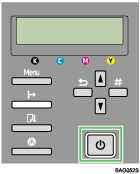
Premere il tasto [Menu].

Sul display compare la schermata del menu.
Premere [
 ] o [
] o [ ] per visualizzare il menu [Interfacc.host], quindi premere il tasto [Invio#].
] per visualizzare il menu [Interfacc.host], quindi premere il tasto [Invio#].Menu:
Interfacc.hostPremere [
 ] o [
] o [ ] per visualizzare [Impost.rete], quindi premere il tasto [Invio#].
] per visualizzare [Impost.rete], quindi premere il tasto [Invio#].Interfacc.host:
Impost.retePremere [
 ] o [
] o [ ] per selezionare l'[Indirizzo IP], quindi premere il tasto [Invio#].
] per selezionare l'[Indirizzo IP], quindi premere il tasto [Invio#].Impost.rete:
Indirizzo IPSul display viene visualizzato l'indirizzo IP corrente.
Premere [
 ] o [
] o [ ] per entrare nel campo più a sinistra dell'indirizzo IP, quindi premere il tasto [Invio#].
] per entrare nel campo più a sinistra dell'indirizzo IP, quindi premere il tasto [Invio#].Indirizzo IP:
 . 0. 0. 0
. 0. 0. 0 Per ottenere l'indirizzo IP della stampante, contattare l'amministratore della rete.
Il valore si sposta di 10 unità se viene tenuto premuto il [
 ] o il [
] o il [ ].
].Quando viene premuto il tasto [Invio#], il cursore si sposta sul campo successivo.
Premere il tasto [Invio#].
Quando il valore specificato viene immesso in ciascun campo, il cursore si sposta sul campo successivo.
Indirizzo IP:
192. . 0. 0
. 0. 0 Mentre si ripetono i passaggi, specificare i valori in tutti i campi e quindi premere il tasto [Invio#].
Per tornare al campo precedente, premere il tasto [Escape].
Specificare la “Maschera di sottorete” e l'“Indir.gateway” allo stesso modo in cui è stato specificato l'indirizzo IP.
Una volta effettuate tutte le impostazioni, premere il tasto [Online].
Vengono definite le impostazioni specificate e ricompare la schermata della stampante iniziale.
È possibile stampare la pagina di configurazione per confermare le impostazioni specificate.
![]()
Per dettagli su come stampare una pagina di configurazione, vedere Stampa di una pagina di configurazione.